Советы WhatsApp – Решения WhatsApp
Если вы помните, мы уже давали вам некоторые из лучших трюков WhatsApp, которые вы можете делать на своем устройстве Android, но мы здесь, чтобы предоставить вам еще несколько! Поскольку WhatsApp время от времени продолжает добавлять новые функции, новые советы и рекомендации, как правило, обнаруживаются как пользователями, так и экспертами. В этой статье мы дадим вам лучшее маркетинговое программное обеспечение WhatsApp и советы, которыми вы можете воспользоваться, чтобы полностью использовать это многофункциональное приложение для обмена сообщениями на вашем Android.
1. Читайте сообщения без изменения онлайн-статуса и статуса последнего посещения
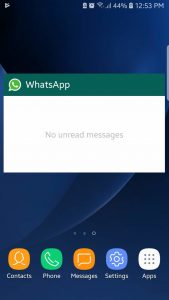
Любой, кто использует приложения для обмена сообщениями, переживет тот единственный момент, когда он хотел бы сохранить тишину и покой и оставаться в автономном режиме в глазах друзей и семьи, пытающихся связаться с ними в Интернете, и все же чувствовать желание читать сообщения. Если бы только был способ, которым вы могли бы читать свои сообщения WhatsApp, не будучи замеченным в сети, верно? Что ж, в этом случае шансы в вашу пользу, поскольку вы действительно можете это сделать. Хитрость заключается в использовании виджета WhatsApp. С его помощью на главном экране вы можете читать каждое новое сообщение, которое вы получаете, поскольку оно будет отображаться на виджете. Чтобы установить виджет WhatsApp, который показывает новые сообщения на главном экране вашего Android, просто выполните следующие действия:
- Нажмите и удерживайте любое пустое место на главном экране вашего устройства.
- Коснитесь ящика виджетов. Найдите виджет WhatsApp с предварительным просмотром сообщений.
- Удерживая виджет, перетащите его на рабочий стол.
2. Отправляйте сообщения без изменения онлайн-статуса и статуса последнего посещения
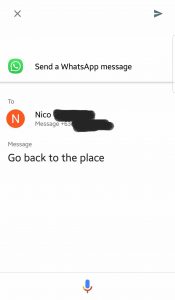
Если вы узнаете, что есть способ читать сообщения WhatsApp, не показывая себя в сети, вы, вероятно, также оцените этот трюк: отправка сообщения без фактического открытия WhatsApp и изменения вашего онлайн-статуса и статуса последнего посещения. Как ты это делаешь? С помощью Google Ассистента, конечно.
- Сначала настройте Google Assistant, если вы еще этого не сделали.
- Запустите Google Assistant, удерживая кнопку «Домой» на вашем устройстве.
- Скажите Ассистенту команду вроде «Отправить сообщение WhatsApp Джейн Джо».
- Помощник попросит вас продиктовать сообщение. Когда вы закончите, Ассистент запросит ваше подтверждение перед отправкой сообщения. Просто скажите: «Хорошо».
3. Отправляйте APK и ZIP-файлы через WhatsApp
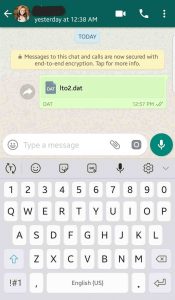
Буквально в прошлом году в WhatsApp была добавлена функция, позволяющая пользователям обмениваться всеми типами файлов, включая APK, ZIP и RAR. Чтобы начать, просто выполните эти простые шаги:
- Начните чат с контактом, которому вы хотите отправить файл.
- В окне чата коснитесь значка вложения в виде скрепки.
- В списке вариантов выберите «Документ». Вы попадете в список файлов и документов, сохраненных на вашем устройстве.
- Выберите файл, который хотите отправить, затем нажмите «ОТПРАВИТЬ» во всплывающем диалоговом окне.
Помимо APK и ZIP, эта функция также позволяет отправлять распакованные фотографии и видео. Таким образом, вы можете отправлять медиафайлы в исходном разрешении и размере.
4. Проверьте зарегистрированное имя WhatsApp неизвестного номера
Пользователи часто получают сообщения с неизвестных номеров в WhatsApp. Вы можете использовать такие приложения, как Truecaller, для идентификации этих неизвестных номеров, но теперь вы также можете использовать аналогичную встроенную функцию WhatsApp, хотя и немного скрытую. Чтобы использовать эту функцию, выполните следующие действия:
- В ветке чата с неизвестным номером коснитесь верхней панели или самого номера человека.
- В следующем окне справа от номера вы увидите имя пользователя. Обратите внимание, что это работает только для пользователей, не входящих в ваш список контактов, и что пользователи могут изменить свое имя в WhatsApp, чтобы они могли не использовать свое настоящее имя.
5. Измените свое имя в WhatsApp
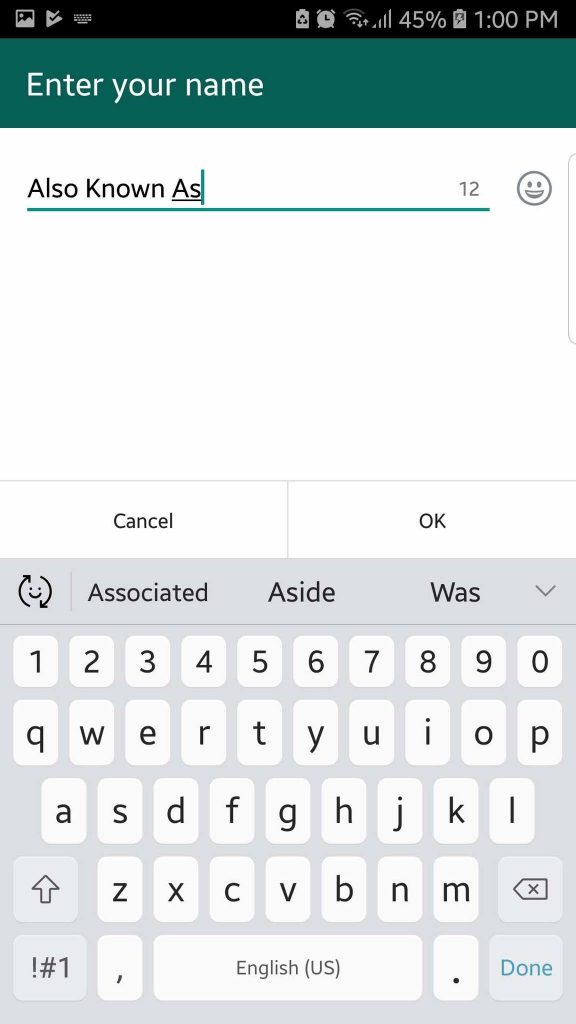
Как уже упоминалось, пользователи могут изменить свое имя в WhatsApp, так что вы тоже можете! Вот как:
- Находясь на главной странице WhatsApp, коснитесь трехточечного меню в правом верхнем углу.
- Выберите «Настройки».
- Коснитесь первого раздела в списке — по сути, вашего имени в WhatsApp. Это откроет ваш профиль WhatsApp.
- На странице профиля коснитесь значка «Изменить» в разделе имени. Вы увидите, что WhatsApp четко отмечает, что это не имя пользователя или учетной записи, а просто имя, позволяющее идентифицировать вас в сообществе WhatsApp.
- Когда закончите, просто вернитесь в настройки, а затем на главную страницу WhatsApp.
6. Скрыть чаты WhatsApp
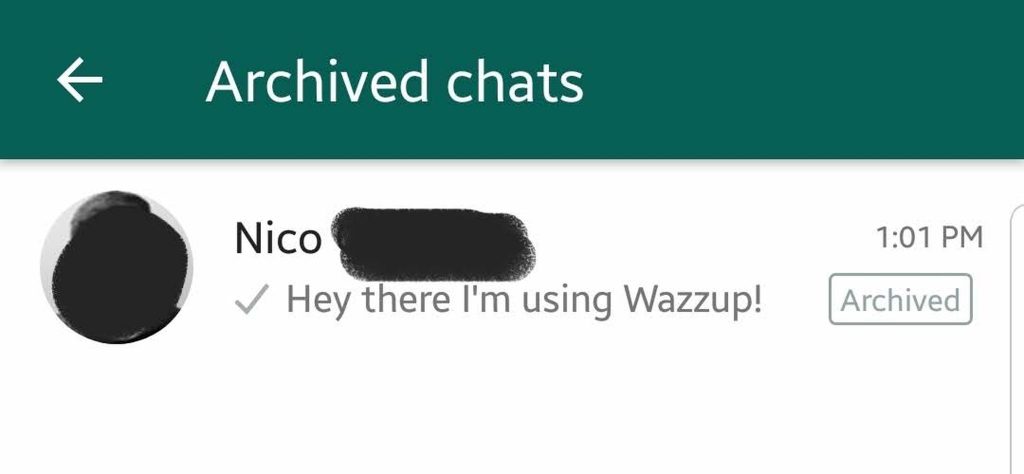
WhatsApp еще не придумал возможности, позволяющую пользователям блокировать или скрывать чаты с помощью PIN-кода или пароля, но есть способ защитить разговоры из основного списка чатов. Это потребует помещения чатов в список архивов. Имейте в виду, однако, что сохранение чатов в папке «Архив» не полностью скроет чат. Например, когда вы получаете новое сообщение в заархивированной ветке, оно автоматически перемещается на главную страницу чатов. Чтобы заархивировать чат, просто сделайте следующее:
- На главной странице чатов удерживайте ветку чата, которую хотите заархивировать, пока не появится галочка.
- Затем коснитесь значка «Архив» на панели касаний рядом с трехточечным меню.
- В нижней части экрана появится всплывающее окно с сообщением о том, что чат был заархивирован.
- Чтобы просмотреть заархивированные чаты, просто прокрутите вниз главную страницу WhatsApp и нажмите «Архивные чаты».
- Чтобы снова скрыть или разархивировать чат, просто повторите шаги для архивирования, описанные выше.
7. Поделитесь текущим местоположением с другим пользователем WhatsApp
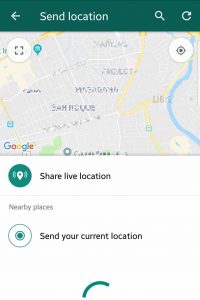
Поделиться своим текущим статическим местоположением через WhatsApp — это функция, которая существует уже много лет, поэтому вы, вероятно, знаете, как это работает. Но знаете ли вы, что теперь вы можете поделиться своим подключением в реальном времени со своими контактами? Это означает, что ваше местоположение будет меняться на карте по мере вашего перемещения. Это может быть очень полезно, если вы встречаетесь с кем-то и хотите, чтобы он следил за вашим местоположением, или если вы собираетесь сообщить кому-то, что вы благополучно добрались до места назначения. Вот как можно поделиться своим текущим местоположением:
- Откройте ветку чата с человеком или группой, с которыми вы хотите поделиться своим местоположением.
- Коснитесь значка вложения (значок скрепки).
- Выберите местоположение.
- В следующем окне выберите «Поделиться текущим местоположением».
- Затем выберите, как долго вы хотите делиться своим местоположением в реальном времени. Вы можете выбрать между 15 минутами, 1 часом и 8 часами.
- Наконец, нажмите кнопку «Отправить».
8. Закрепите чат в верхней части списка чатов
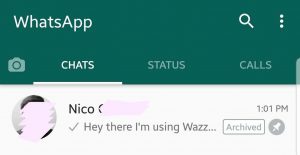
WhatsApp позволяет пользователям закреплять до трех чатов вверху списка чатов. Эта функция может быть полезна, если вы хотите, чтобы разговоры с вашими любимыми контактами оставались в начале списка, даже если новые сообщения приходят от других контактов. Вот как закрепить чат:
- Удерживайте чат, который хотите закрепить вверху, пока не появится галочка.
- Коснитесь значка «Закрепить» на верхней панели рядом со значком «Корзина».
- Выполните те же действия при откреплении чата.
9. Добавьте ярлыки чата на главный экран
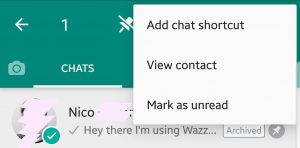
Если закрепления чатов в верхней части списка чатов недостаточно и вам нужен гораздо более быстрый доступ к вашим любимым беседам, вы можете добавить их на главный экран в виде ярлыков. Когда вы нажимаете на эти ярлыки, ветка чата автоматически открывается без необходимости сначала открывать WhatsApp. Чтобы добавить ярлык чата WhatsApp на рабочий стол, сделайте следующее:
- В списке чатов WhatsApp удерживайте чат, для которого хотите создать ярлык, пока не появится галочка.
- Затем коснитесь трехточечного меню на верхней панели.
- Выберите Добавить ярлык чата.
- Нажмите кнопку «Домой» на вашем устройстве.
- Найдите ярлык чата на рабочем столе. Вы можете перемещать его, если хотите изменить его положение.
10. Превратите WhatsApp в свой собственный дневник
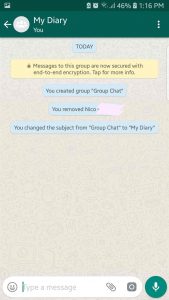
Если вы всегда используете WhatsApp, то, вероятно, у вас вошло в привычку время от времени открывать приложение. Вы можете превратить эту привычку во что-то еще более полезное. С помощью этого хитрого трюка вы можете использовать WhatsApp в качестве собственного дневника или приложения для заметок.
- Сначала создайте групповой чат, добавив одного из своих друзей.
- После создания группы удалите или удалите своего друга из чата. (Однако вы можете сначала рассказать своему другу о своем плане, чтобы не обидеть его или ее чувства после того, как вы удалите их из псевдогруппового чата.)
- Теперь в этом групповом чате будете только вы. Вы можете начать вводить заметки, напоминания и другие сообщения в этой ветке. Поскольку WhatsApp не удаляет группы чата, даже если в них только один участник, вы можете писать сообщения самому себе. Почти так же работает дневник, верно?
- Вы можете переименовать группу чата в что-нибудь подходящее, например, «Мой дневник».
11. Отправить несколько контактов другому контакту
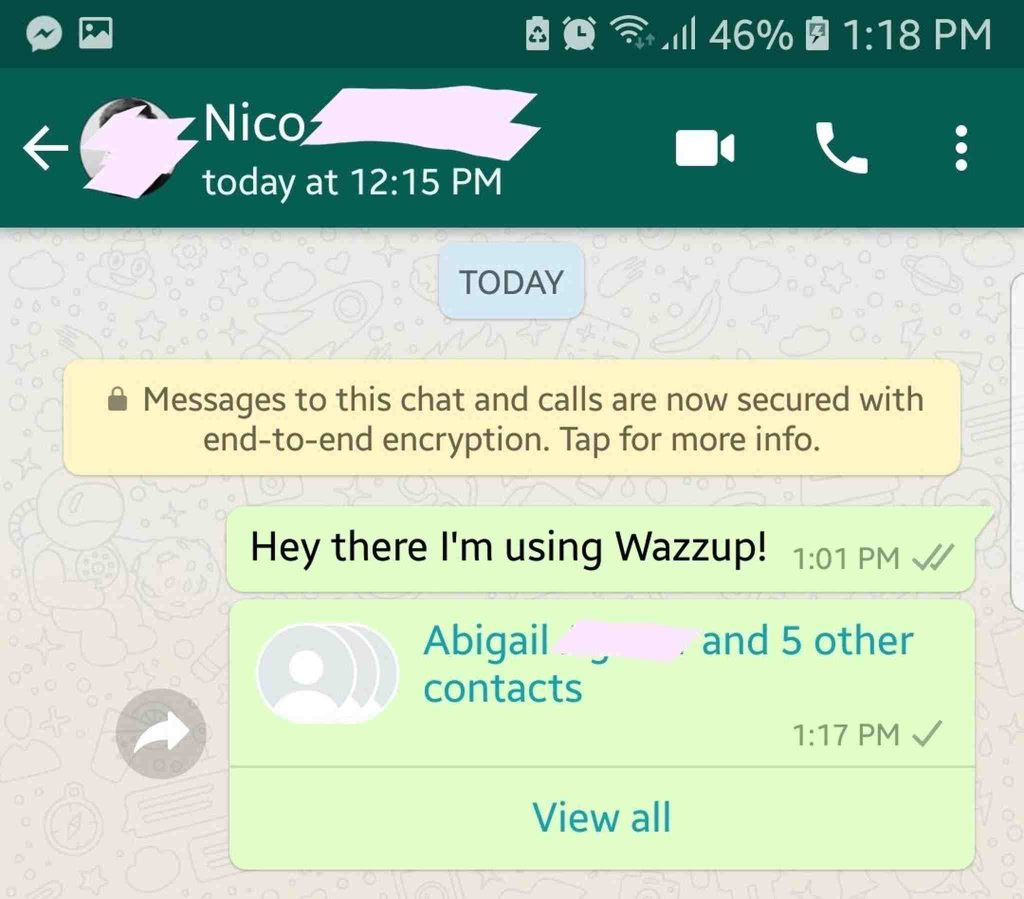
Если друг или член семьи не знаком с WhatsApp, вы можете помочь им начать работу с приложением, отправив им контакты, которые вы оба знаете. Вот как это сделать:
- Откройте ветку чата с контактом, с которым вы хотите поделиться контактами.
- Коснитесь значка вложения или скрепки.
- Выберите «Контакт» из списка вариантов.
- Коснитесь каждого контакта, который хотите отправить. Рядом с выбранными контактами должна появиться зеленая галочка.
- Когда вы закончите выбирать контакты для отправки, нажмите кнопку «Отправить».
12. Введите сообщения под диктовку
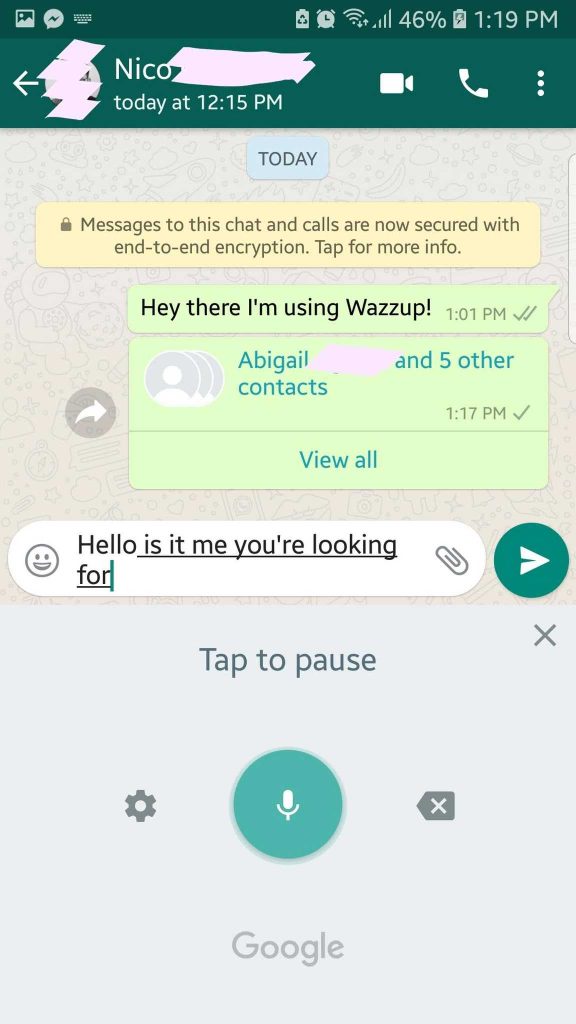
Если у вас все еще есть время и силы, чтобы открыть WhatsApp для чата, вы, вероятно, еще не слишком устали печатать. Но знание того, как напечатать сообщение, не набирая его, все же может быть полезным, например, когда вы только что сделали маникюр или делаете что-то еще руками. Этот трюк очень похож на использование Google Assistant, но здесь используется функция диктовки вашей клавиатуры.
- В чате нажмите на поле сообщения, чтобы отобразить клавиатуру.
- На клавиатуре коснитесь значка микрофона.
- Если появится всплывающее окно с вопросом, хотите ли вы активировать диктовку, подтвердите действие.
- Теперь просто продиктуйте свое сообщение, и ваши произнесенные слова будут преобразованы в текст. Обычно это точно и быстро, если вы говорите на поддерживаемом языке.
13. Верните сообщения, которые вы уже отправили
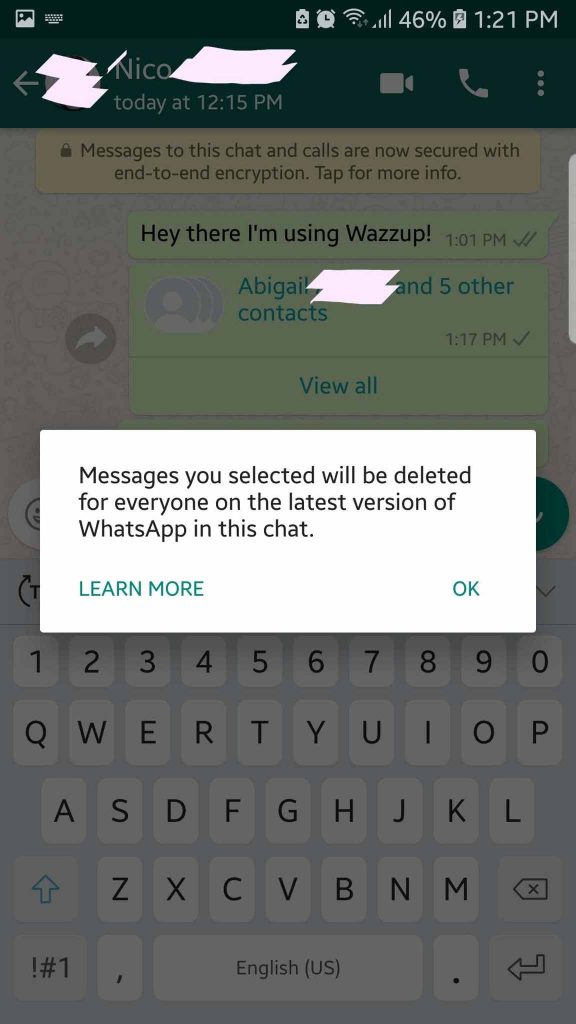
У всех нас бывают моменты, когда нам хочется забрать свои слова обратно. К счастью, WhatsApp позволяет нам это делать! Теперь вы можете «отменить отправку» сообщений, что по сути означает удаление сообщений как со стороны отправителя, так и со стороны получателя. Вот как отменить отправку сообщения:
- В ветке чата удерживайте сообщение, которое хотите отозвать, пока не появится галочка.
- Коснитесь значка «Удалить» на верхней панели.
- Выберите Удалить для всех.
Сообщение, которое вы удалили, теперь будет заменено на «Вы удалили это сообщение». Обратите внимание, что WhatsApp время от времени меняет временные ограничения для этой функции. Раньше вы могли удалять сообщения только в течение 7 минут. Теперь у вас есть час, чтобы отменить отправку сообщений на Android.
Считаете ли вы какие-либо из этих трюков полезными? Дайте нам знать, как только вы их попробуете! Кстати, мы предлагаем вам установить инструмент очистки Android, приложение, которое поможет вам максимально использовать приложения на вашем устройстве, включая WhatsApp, избавляясь от мусора и увеличивая объем оперативной памяти. А чтобы узнать больше о решениях для WhatsApp и других полезных советах и рекомендациях для Android, сделайте посещение Software Tested привычкой.






